Synchronizácia dát medzi iMac 2013 a Mac mini M1 na veľké vzdialenosti. Ak ste webdizajnér, grafik alebo tvoríte digitálny obsah, viete, že prenos súborov medzi viacerými počítačmi môže byť nočnou morou. Najmä ak pracujete na iMacu 2013 a pripravujete sa na nový Mac mini M1, ktorý bude spúšťať Windows 10 cez Parallels Desktop.
Tento návod vám ukáže jednoduchý a zadarmo spôsob, ako zabezpečiť, aby sa všetky vaše projekty synchronizovali medzi oboma počítačmi automaticky. Mám jeden Imac 2013 a na druhej adrese Apple mac min M1. Prenášť robotu neustálym kopírovaním sa mi nechce. Mám dva iMacy, tak som nosil celý systém cez WintoUSB aj s dátami na tenkom MVMe SSD na druhú adresu. Lenže inovácia a zmena. Na Apple mac mini od M1 ale nespustíme Win 10 ako bootovaci systém.
Prečo je synchronizácia dát dôležitá medzi iMacom a Mac mini
Jednoduchá práca z rôznych miest
Ak často pracujete z rôznych miest alebo počítačov, manuálne kopírovanie súborov je časovo náročné a náchylné na chyby. Synchronizácia vám umožní:
- mať vždy aktuálne súbory na oboch počítačoch,
- vyhnúť sa prepísaniu alebo strate dát,
- pracovať plynulo, aj keď jeden počítač vypnete na dlhší čas.
Typy súborov, ktoré sa často menia
Pre webových tvorcov sú najčastejšie súbory:
- webové projekty (HTML, CSS, PHP, JS),
- grafika a fotografie,
- texty a dokumenty,
- hudba alebo zvukové efekty pre projekty.
Bezplatné riešenie – Google Drive Free
Prečo práve Google Drive
Google Drive ponúka 15 GB zdarma, čo je dostatočné pre menšie webové projekty, texty a fotografie. Výhody sú:
- automatická synchronizácia medzi počítačmi,
- bezpečné uloženie dát v cloude,
- možnosť pracovať z viacerých miest bez straty súborov.
Ako nastaviť Google Drive
- Vytvorte si Google účet (ak ho ešte nemáte).
- Stiahnite a nainštalujte Google Drive na oba počítače (iMac a Mac mini).
- Vyberte priečinok na synchronizáciu, napríklad:
Google Drive\Praca. - Skopírujte všetky projekty do tohto priečinka.
- Keď sa druhý počítač pripojí k internetu, všetky zmeny sa automaticky synchronizujú.
Synchronizácia vo Windows VM na Mac mini
Ak budete používať Windows 10 vo virtuálnom prostredí Parallels na Mac mini, Google Drive sa nainštaluje priamo vo VM. Priečinok synchronizácie sa potom správa rovnako ako na iMacu, takže všetky súbory sú okamžite dostupné, bez ohľadu na to, kde pracujete.
Čo robiť, keď je jeden počítač vypnutý
Google Drive uchováva všetky zmeny v cloude. Ak iMac vypnete na týždeň, všetky úpravy vo Windows VM na Mac mini sa uložia online. Po zapnutí iMacu sa súbory automaticky stiahnu a synchronizujú. Toto riešenie je výhodné najmä pre seniorov alebo tých, ktorí nechcú mesačné poplatky za platené cloudové služby.
Príprava na nový Mac mini ešte pred kúpou
- Organizujte svoje súbory na iMacu – vytvorte priečinky pre weby, fotky, hudbu a texty.
- Vytvorte Google účet a pripravte synchronizačný priečinok.
- Rozdeľte veľké súbory – videá alebo rozsiahle projekty môžete mať lokálne na externom SSD, menšie súbory dajte do Google Drive.
Keď Mac mini príde, jednoducho nainštalujete Parallels, Windows 10 a Google Drive, a synchronizácia začne okamžite.
Tipy na efektívnu prácu
- Používajte jednotný priečinok na všetky projekty, aby sa nič nestratilo.
- Sledujte veľkosť Google Drive – 15 GB zadarmo môže byť obmedzujúce, preto veľké mediálne súbory ukladajte lokálne.
- Udržujte súbory organizované podľa typu projektu, aby ste sa vyhli chaosu.
Záver
Pre tvorcov webov a digitálny obsah je automatická synchronizácia súborov medzi počítačmi kľúčová. Ak chcete riešenie bez mesačných poplatkov, Google Drive Free (15 GB) je ideálna voľba:
- všetky súbory sú bezpečne uložené v cloude,
- zmeny sa synchronizujú automaticky,
- funguje aj s Windows VM na Mac mini M1,
- aj keď jeden počítač vypnete na týždeň.
Pripravte si priečinky a účet ešte pred príchodom nového Mac mini a budete mať všetko pripravené na hladkú a efektívnu prácu.
Niekto to už dávno vie, M1 je z roku 2020 🙂
Ak prechádzate na Apple Mac Mini, toto je najlepšia IPS budget voľba
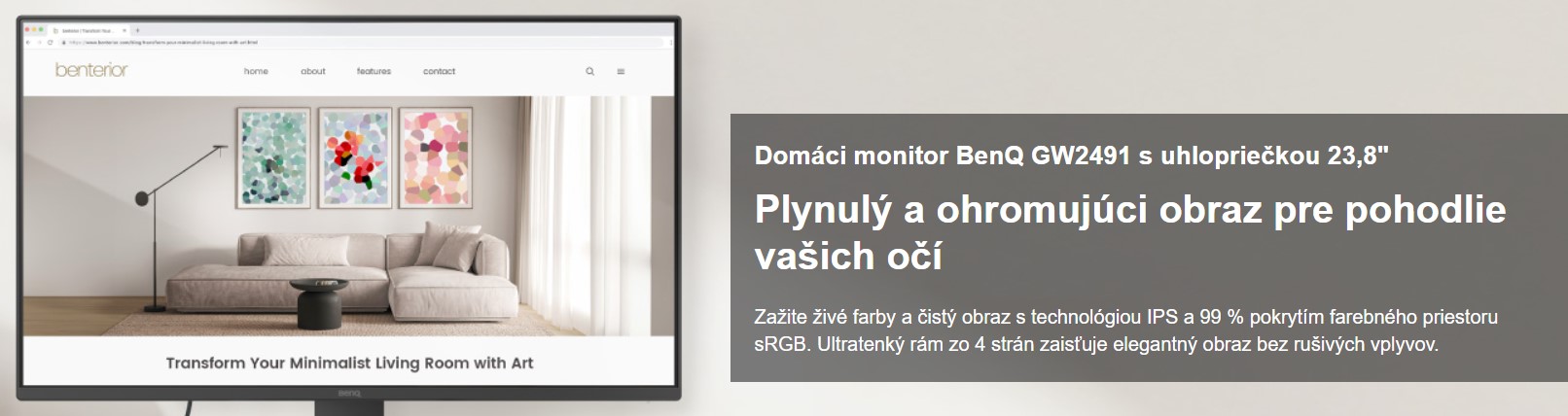


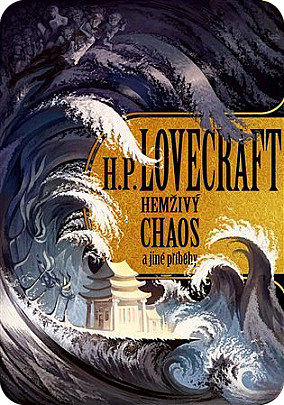
 Niklas Kvarforth
Niklas Kvarforth